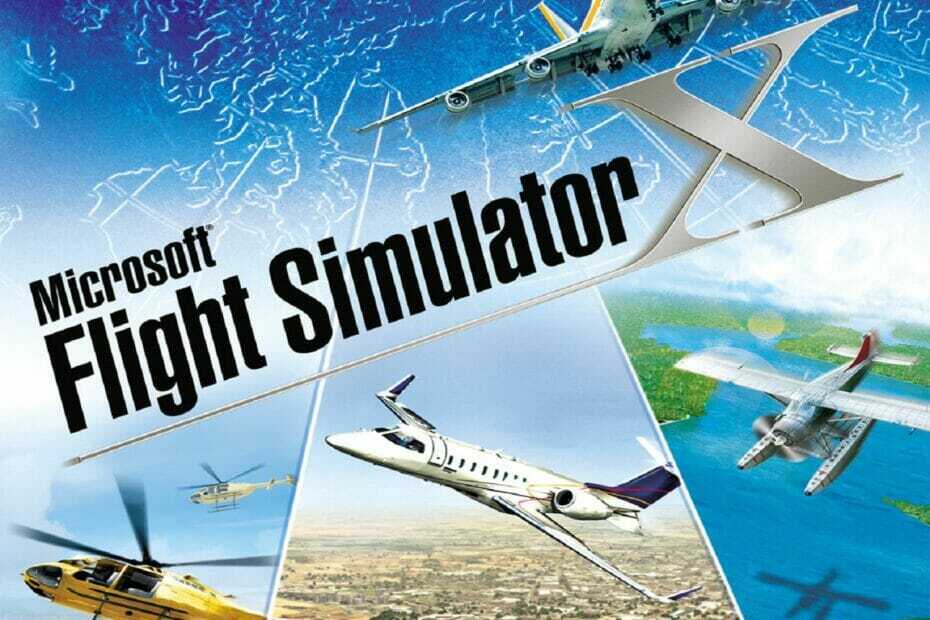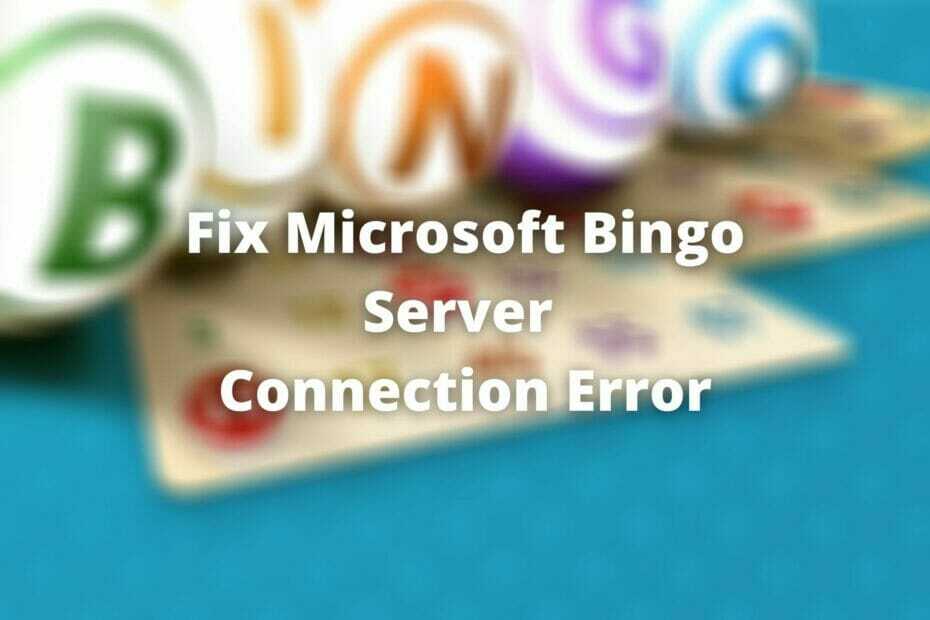- CPU, RAM ir tinklo ribotuvas su karštų skirtukų žudiku
- Tiesiogiai integruota su „Twitch“, „Discord“, „Instagram“, „Twitter“ ir „Messenger“
- Įmontuoti garso valdikliai ir nestandartinė muzika
- Pasirinktinės „Razer Chroma“ spalvų temos ir priverčia tamsius puslapius
- Nemokamas VPN ir skelbimų blokatorius
- Atsisiųskite „Opera GX“
„Roblox“ yra populiarus internetinis žaidimas, kuriame virtuali visata siūlo gyventi iš esmės su draugais ir šeima. Nors patį žaidimą yra gana lengva įdiegti, kartais žaisdami galite susidurti su klaidomis. Atsiprašome dėl kito vykstančio „Roblox“ klaidos pasirodo bandant atidaryti žaidimą, kaip pranešė „Microsoft“ bendruomenė vartotojų.
Turiu šią problemą dėl „Xbox One“ versijos „roblox“.
Kai bandau eiti į žaidimą, gaunu 116 klaidą. Aš jau pakeičiau privatumo nustatymus, bet tai nepadėjo.
Vis dar sakoma, kad turiu pakeisti nustatymus. Ar žinote, kaip tai išspręsti?
Tai yra bendra klaida ir ją galima ištaisyti keliais patikslinimais. Atlikite šiuos veiksmus, kad ištaisytumėte „Roblox“ žaidimo klaidą savo kompiuteryje.
Kaip išsaugoti iškarpų įrankio ekrano kopijas į mainų sritį?
1. Atstatyti interneto parinktis
- Tipas internetas langų paieškos juostoje ir spustelėkite Interneto nustatymai.
- Viduje konors Interneto ypatybės langą, atidarykite Išplėstinė skirtuką.
- Pagal " Iš naujo nustatykite „Internet Explorer“ nustatymus“Spustelėkite Atstatyti mygtuką.
- Dar kartą spustelėkite Atstatyti mygtuką.

- Spustelėkite Gerai ir Taikyti kad išsaugotumėte pakeitimus.
- Uždaryti Interneto ypatybės langą ir pabandykite atidaryti „Roblox“ ir patikrinti, ar nėra patobulinimų.
Venkite naršyklės problemų, susijusių su ROBLOX, persijungdami į geresnę naršyklę. Čia rasite mūsų populiariausių naršyklių sąrašą
2. Ištrinkite laikinus interneto failus
„Google Chrome“:
- Spustelėkite Meniu (trys taškai) ir pasirinkite Nustatymai.

- Slinkite žemyn ir spustelėkite Išplėstinė.
- Pagal "Privatumas ir saugumas “, spustelėkite Išvalyti naršymo duomenis.

- Eikite į Pagrindai skirtuką, pasirinkite Laiko diapazonas kaip Paskutinės 24 valandos.
- Pasirinkite visas parinktis ir spustelėkite toliau Išvalyti duomenis.
- Uždarykite ir vėl paleiskite „Google Chrome“ ir patikrinkite, ar galite pasiekti Roblox be klaidos.
- Jei ne, atidarykite Išvalyti naršymo duomenis puslapis dar kartą iš Nustatymai ir pakeisti Laiko diapazonas į Paskutinės 7 dienos.
„Microsoft Edge Chromium“:
- Spustelėkite „Nustatymai ir dar daugiau“ piktogramą arba paspauskite „Alt“ + F ir pasirinkite Nustatymai.
- Kairiojoje srityje spustelėkite „Privatumas ir paslaugosSkirtuką.
- Spustelėkite Pasirinkite, ką išvalyti skiltyje Išvalyti naršymo duomenis.

- Pasirinkite laiko intervalą ir tada pasirinkite visų tipų duomenis, kuriuos norite ištrinti.
- Spustelėkite Dabar aišku ir uždarykite nustatymų puslapį.

- Pabandykite prieiti Robloksas dar kartą ir patikrinkite, ar nėra patobulinimų. Jei problema išlieka, pasirinkite kitą Laiko diapazonas ir bandykite dar kartą.
3. Patikrinkite savo ugniasienę
- Spustelėkite Pradėti ir pasirinkite Nustatymai.
- Eiti į Atnaujinimas ir sauga.
- Pasirinkite „Windows“ sauga.
- Spustelėkite Ugniasienė ir tinklo apsauga.
- Spustelėkite šiuo metu aktyvų tinklą.
- Pagal "„Windows Defender“ užkarda“, Spustelėkite perjungiklį, kad jį išjungtumėte.

- Uždarykite nustatymų langą ir paleiskite „Roblox“. Patikrinkite, ar nėra patobulinimų. Kai tik žaidimas bus paleistas, būtinai vėl įjunkite ugniasienę.
Jei problema išlieka, pabandykite pašalinti ir iš naujo įdiegti „Roblox“ bei atnaujinti interneto naršykles.
Susijusios istorijos, kurios jums gali patikti:
- 5 populiariausi „Roblox“ VPN, kad aplenktų jūsų šalies apribojimus
- Ištaisykite „Windows 10“ paplitusias „Roblox“ problemas
- 7 žaidimų įrašymo programinė įranga, skirta „YouTube“, kad jūsų žaidimas būtų internetinis